i-PodとPSP [その他]
昨年導入した自分には似つかわしくない?携帯情報機器の話題。
i-Pod(Touch)は、画像一時保管表示用の筈が、結局音楽再生用と化した。(笑)
PSPは、「HomeSTAR」専用でゲームに興味はない。
(#画面が大きいので、できればWeb閲覧などにも使いたい)

これまで、i-PodはUSBアダプタによりPCに接続し、「i-Tune」を介して画像や音楽を入手してきたが、Wi-Fi(ワイヤレス)機能を内蔵しているので、これを実用化させたい。
PSPも同じくWi-Fi機能を内蔵しており、本体アップグレードに必須であるため、その都度一時的にWi-Fi環境を準備して対処してきたが、何となく面倒くさかった。
正月休みでもあり、(おまけに天候もぱっとしないので)この際、きちんと家庭内LANにワイヤレス環境も併設して、両者のネット接続をきちんと構築することにした。
以下、◆覚え書き◆
(1)家庭内LANへ無線LANを追加する。
→幸いなことに、手元に無線機能付きルーターが遊んでいた。
△真っ先におもいついたのは、これを現存の有線ルーターと入れ替えれば済むと考えた。
しかし、今になって有線LANを破棄するのは(IPアドレス等は自動取得設定であるとはいえ)何か二度手間な感じがあり、このまま温存することにした。
◎家庭内LANに使っているハブからLANケーブルを1本引き出し、無線ルーターのWAN側へ接続。
→試しに、PSPで「新しい接続の作成」をやってみると、無線ルーターのネットワーク名を一発で感知したので、これを選択。後は画面の指示に従って設定を進め、IP自動取得にしたら、あっさりネット接続可能となった。
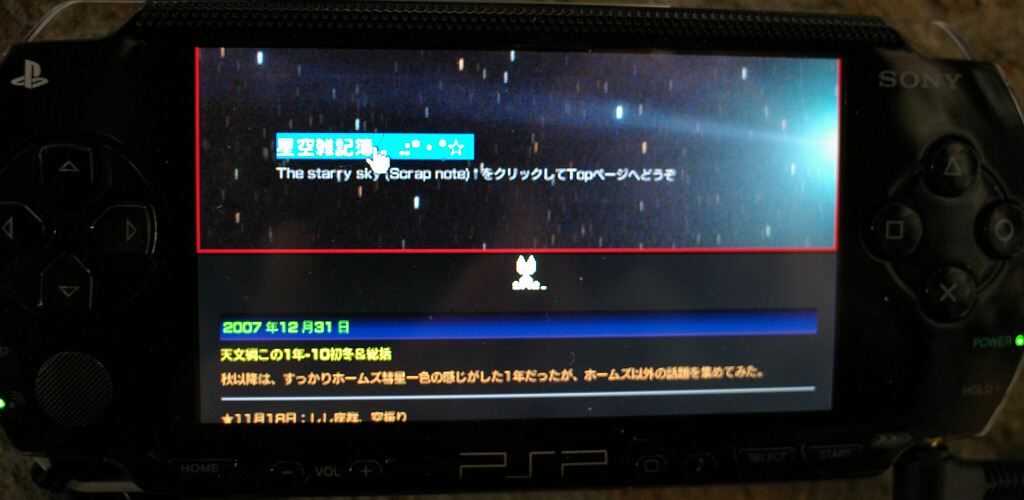
▲次に、i-PodのWi-Fi設定作業
→メニュー画面から「設定」→「Wi-Fi」→「ワイヤレスネットワーク」を選択。
→(しばらくして無線ルーターのネットワーク名を感知して表示)→これを選択後、さらに「DHCP」を選択。
→設定されているIPアドレスやサブネットマスク、ルーター、DNSなどのアドレス数値が表示される。
→1つ戻って「その他」を選択→「名前(ネットワーク名※家庭内ネット名ではなく、無線機器のネットワーク名)を入力。
→「セキュリティ」→「WEP」を選択→パスワード※を入力する。
※パスワードについては使用する無線機器のマニュアル等で予め確認しておくこと※
◎うまくいけばこれでやっとi-Podでネットに入ることができる。

これまでPCなどのネット接続設定を自動で済ませてきた人にとっては多少敷居が高いかも知れない。
(特にi-Podの場合は、予めルーター機器のマニュアル等でパスワードなどを調べておくこと)




コメント 0